Liberada para todos os usuários desde julho de 2020, a possibilidade de criar adesivos para o WhatsApp foi disponibilizada um mês depois, mais especificamente no dia 30 de agosto daquele mesmo ano. Apesar das opções próprias do mensageiro verde, não há como negar que conseguir fazer seus próprios WhatsApp Stickers é incrível, já que é possível criar figurinhas de memes, fotos e vídeos de conhecidos e até de si mesmo.
Quer saber como fazer isso? Reunimos três opções (incluindo uma nativa) para aprender como fazer suas figurinhas do WhatsApp sem problemas. Boa leitura!
Sticker.ly – Sticker Maker
Disponível para Android e iOS, o Sticker.ly é um aplicativo que além de permitir que você baixe pacotes, também pode ser utilizado para criar seu próprio pacote de adesivos. Vamos ao passo a passo.
Passo 1: logo após fazer a instalação via Google Play Store ou App Store, basta clicar no ícone de “+” no centro da tela e em seguida, selecionar o tipo de figurinhas do WhatsApp que você irá criar. O tipo animada é geralmente feita com GIFs ou vídeos curtos. Os adesivos estáticos são feitos com fotos.
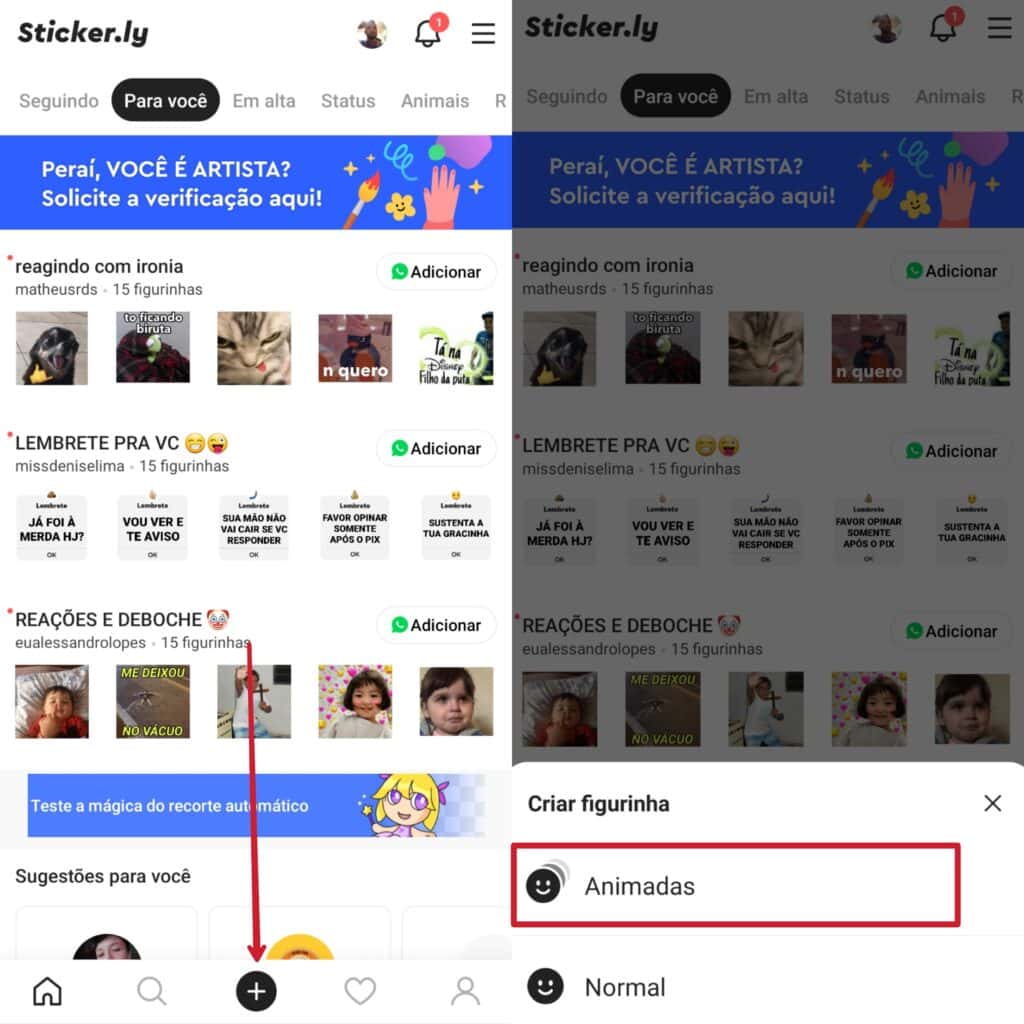
(Captura de tela: Victor Pacheco/Showmetech)
Como estará fazendo o primeiro uso, será necessário dar acesso ao seu armazenamento interno para o aplicativo. Após selecionar o tipo de figurinha que irá criar, escolha a foto que fará parte de seu pacote de adesivos para o WhatsApp. Além de visualizar as fotos mais recentes, você pode encontrar a imagem (ou GIF) ao realizar a navegação por pastas, ao clicar no topo da tela.
Passo 2: agora, é hora de realizar a edição da imagem antes que ela seja enviada para seu pacote de adesivos. Entre as ferramentas disponíveis, é possível realizar um recorte, fazer um desenho ou até mesmo aplicar algum efeito especial. Assim que finalizar todo o trabalho, clique em Avançar.
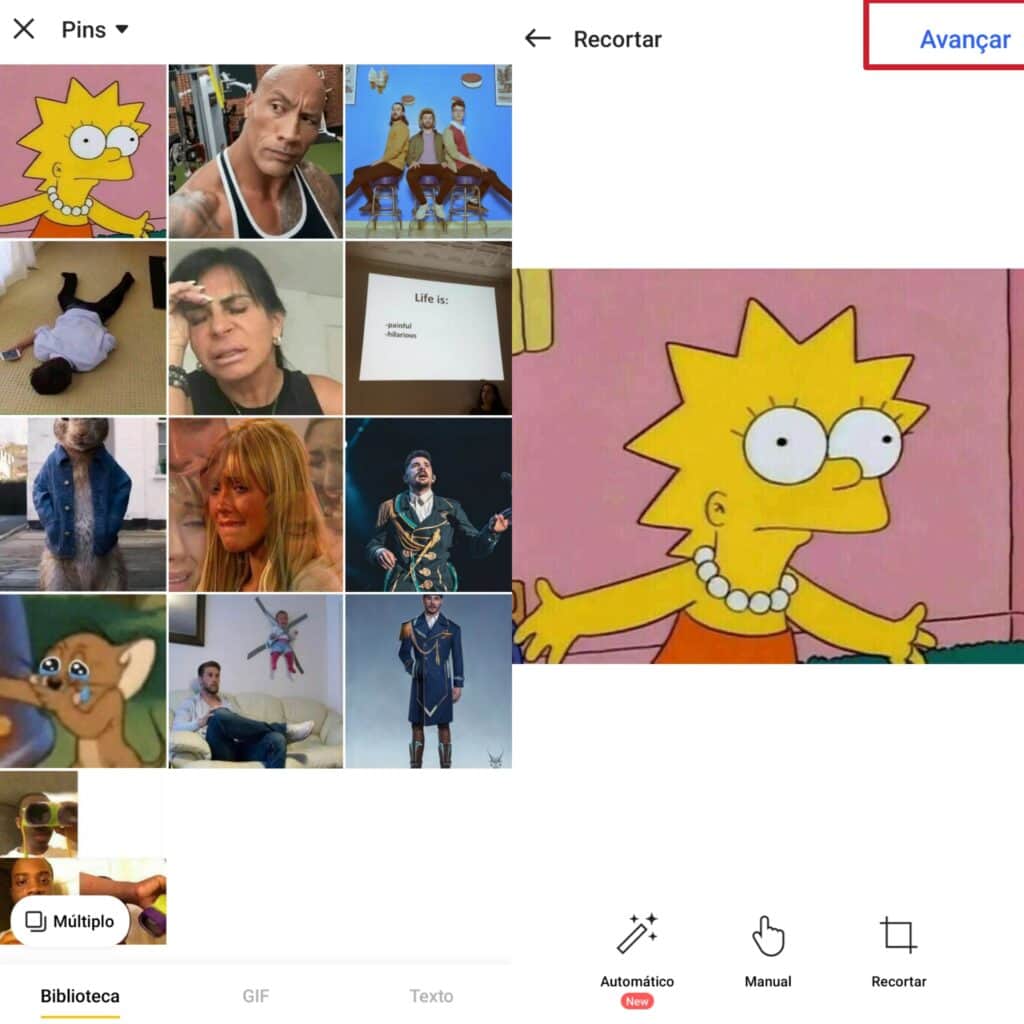
(Captura de tela: Victor Pacheco/Showmetech)
Passo 3: aqui, você terá a oportunidade de colocar tags nos adesivos como uma forma de permitir que a imagem seja encontrada por outras pessoas. Isso não é obrigatório, mas você pode optar por fazer. O passo seguinte consiste em dar um nome para seu pacote de adesivos.
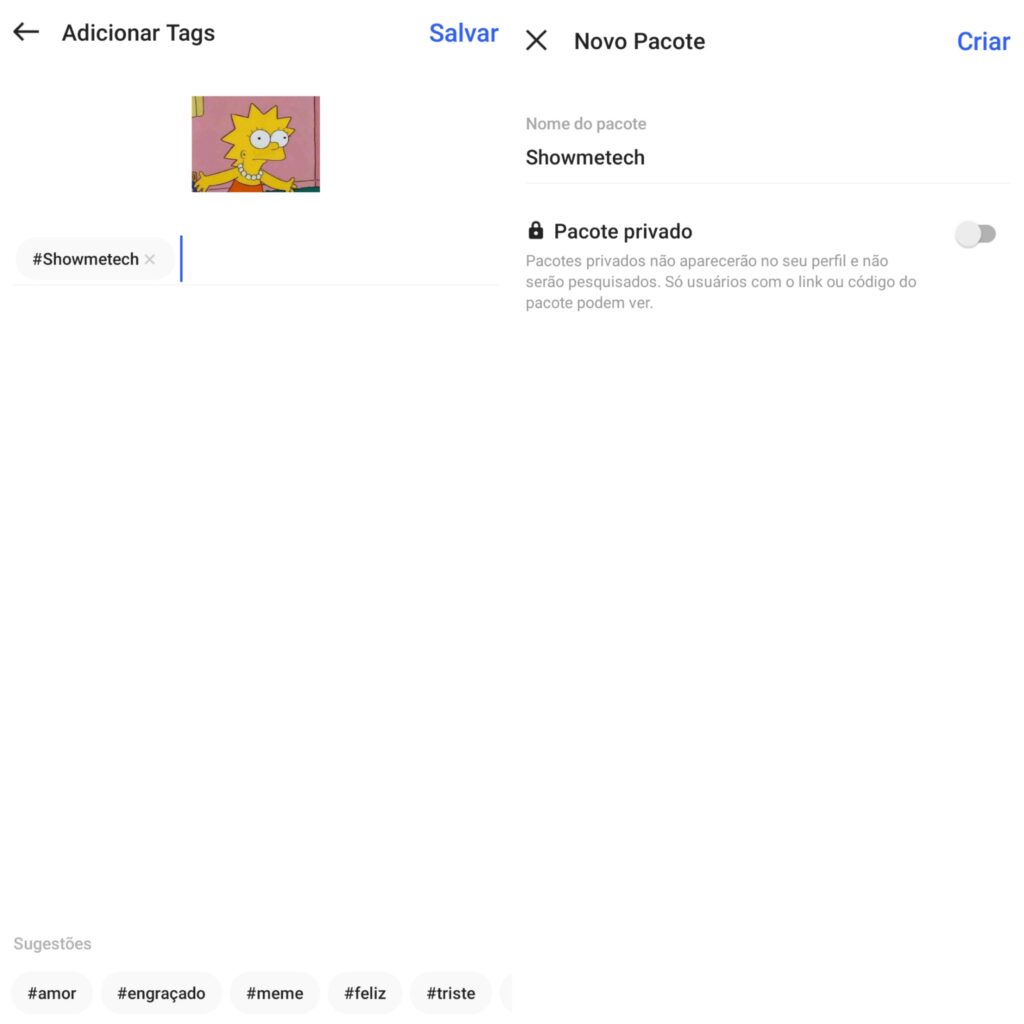
(Captura de tela: Victor Pacheco/Showmetech)
Para que suas criações sejam enviadas para o WhatsApp, é necessário que o pacote tenha ao menos três figurinhas. A quantidade máxima é 30 e depois disso, será preciso fazer outra criação do zero. Assim que nomear, clique em Criar.
Passo 5: repita os passos 1, 2 e 3 até que seu pacote de WhatsApp Stickers tenha ao menos 3 unidades e em seguida, clique em Adicionar ao WhatsApp e depois confirme ação ao clicar em ADD. Agora é só confirmar o envio e depois, ir ao aplicativo de mensagens para ver sua criação. Viu como é fácil?

(Captura de tela: Victor Pacheco/Showmetech)
Baixe o Sticker.ly agora mesmo e comece a criar suas figurinhas.
Sticko
Semelhante ao Sticker.ly, outra opção que permite que você crie seu pacote de WhatsApp Stickers é o Sticko, que está disponível apenas para Android. Confira como fazer isso agora mesmo.
Passo 1: assim que a instalação for finalizada, basta abrir o aplicativo. Então, já na tela inicial, clique no botão “+” que está centralizado na tela. Agora, clique em “Create” para começar o processo de criação de seu pacote de adesivos.
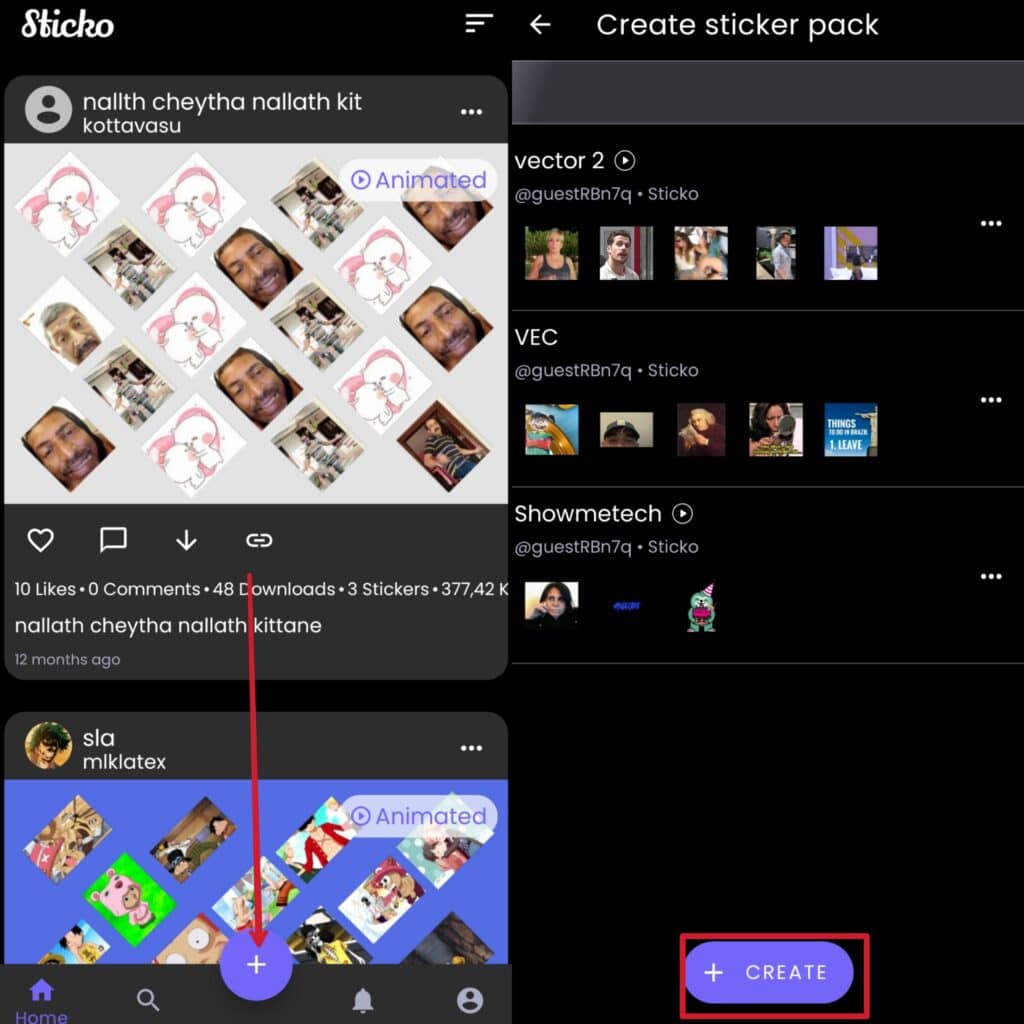
(Captura de tela: Victor Pacheco/Showmetech)
Será solicitado que você dê um nome e escolher se irá criar figurinhas estáticas (Regular) ou animadas (Animated). Com isso feito, basta clicar no “+” do aplicativo para dar início do processo. Já que está fazendo o uso pela primeira vez, será necessário realizar a liberação do Sticko ao seu armazenamento interno.
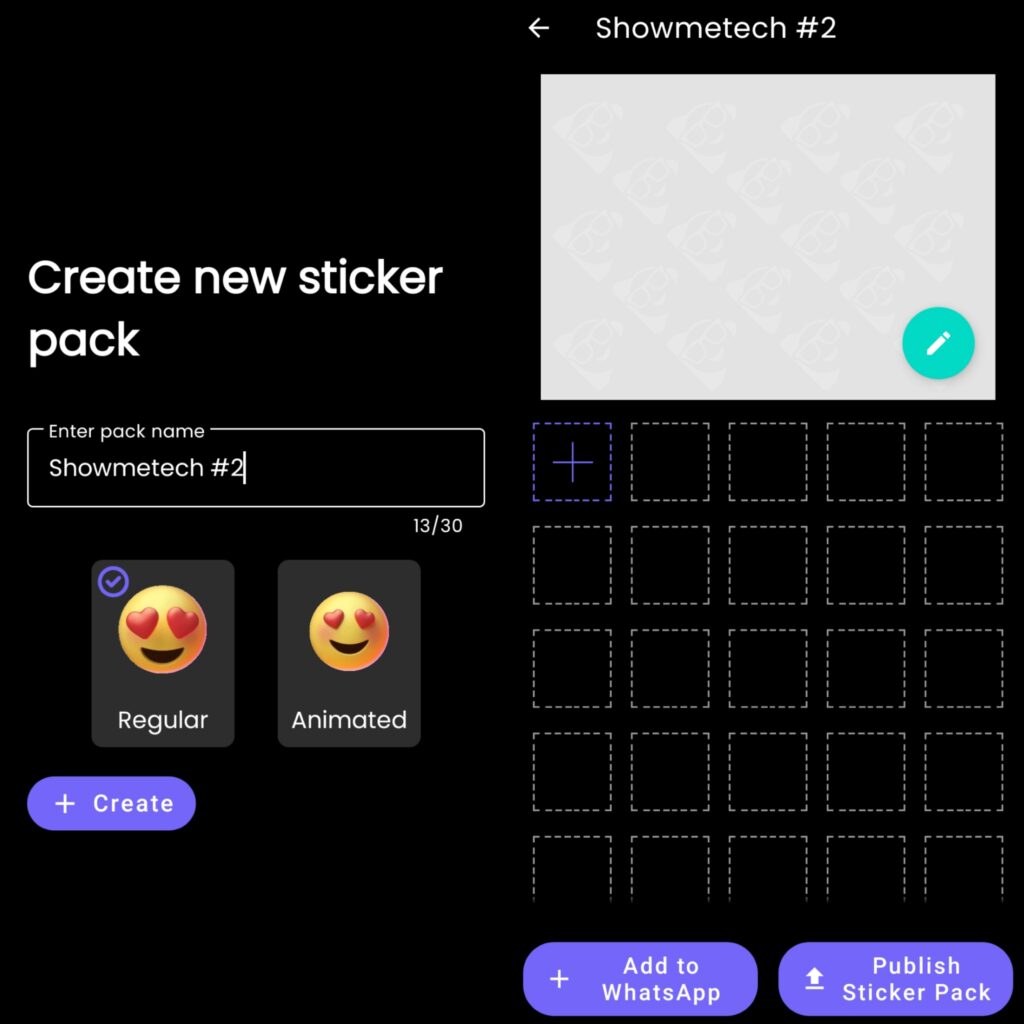
(Captura de tela: Victor Pacheco/Showmetech)
Passo 2: então, basta selecionar a foto (ou vídeo) que será transformada em figurinha do WhatsApp. A única regra é que o arquivo precisa estar salvo em seu celular e no caso de criar um adesivo animado, a duração do GIF ou vídeo precisa ser de no máximo cinco segundos (se for maior, será possível fazer um corte).
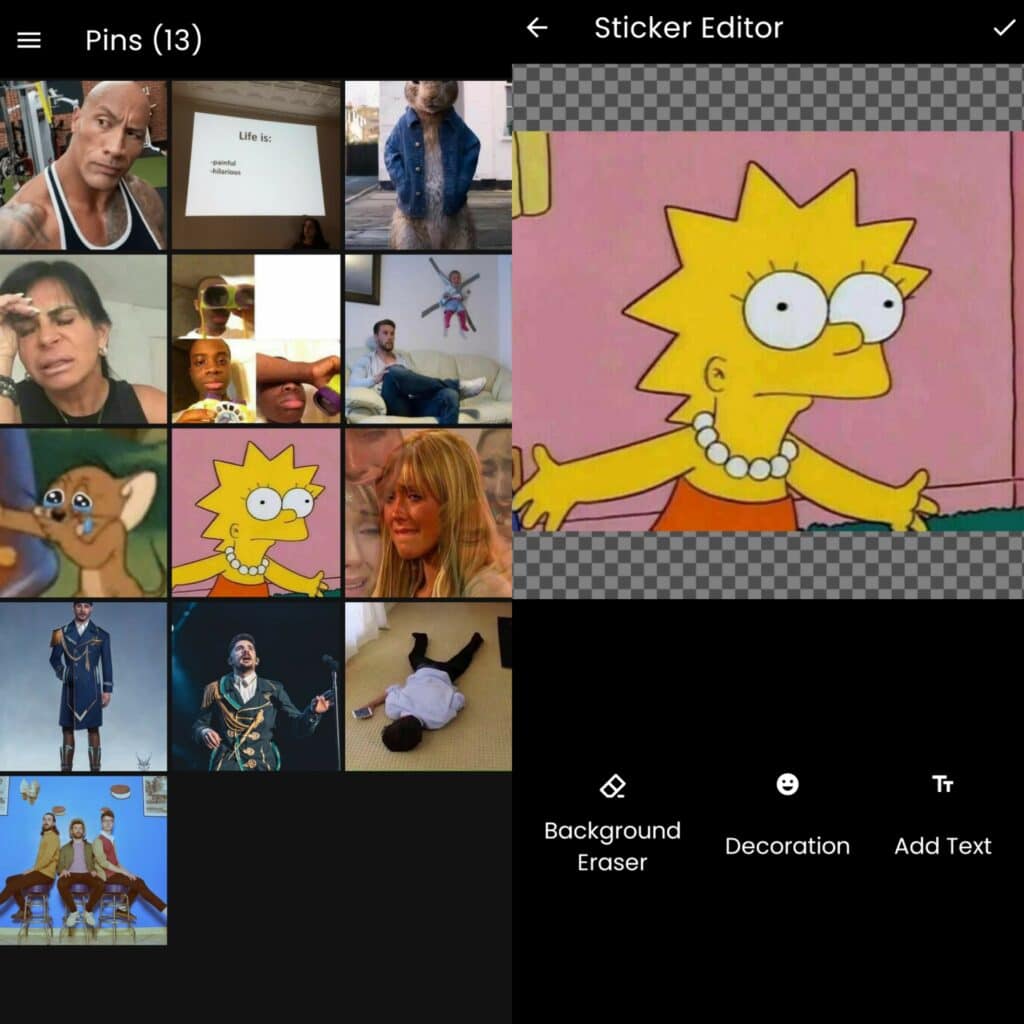
(Captura de tela: Victor Pacheco/Showmetech)
Na tela seguinte, é possível colocar emojis, textos ou qualquer outro elemento disponível e aqui, vale a pena deixar a imaginação correr solta. Quando tudo estiver finalizado, basta clicar no ícone de check localizado no canto superior direito do aplicativo.
Passo 3: para que o pacote de adesivos seja enviado para WhatsApp, é necessário atingir a quantidade mínima de três figurinhas. Basta repetir os passos 1, 2 e 3 e assim que tiver ao menos 3 figurinhas, clique no botão Add to WhatsApp. Basta confirmar a ação ao clicar em ADD no pop-up que for exibido em seguida.
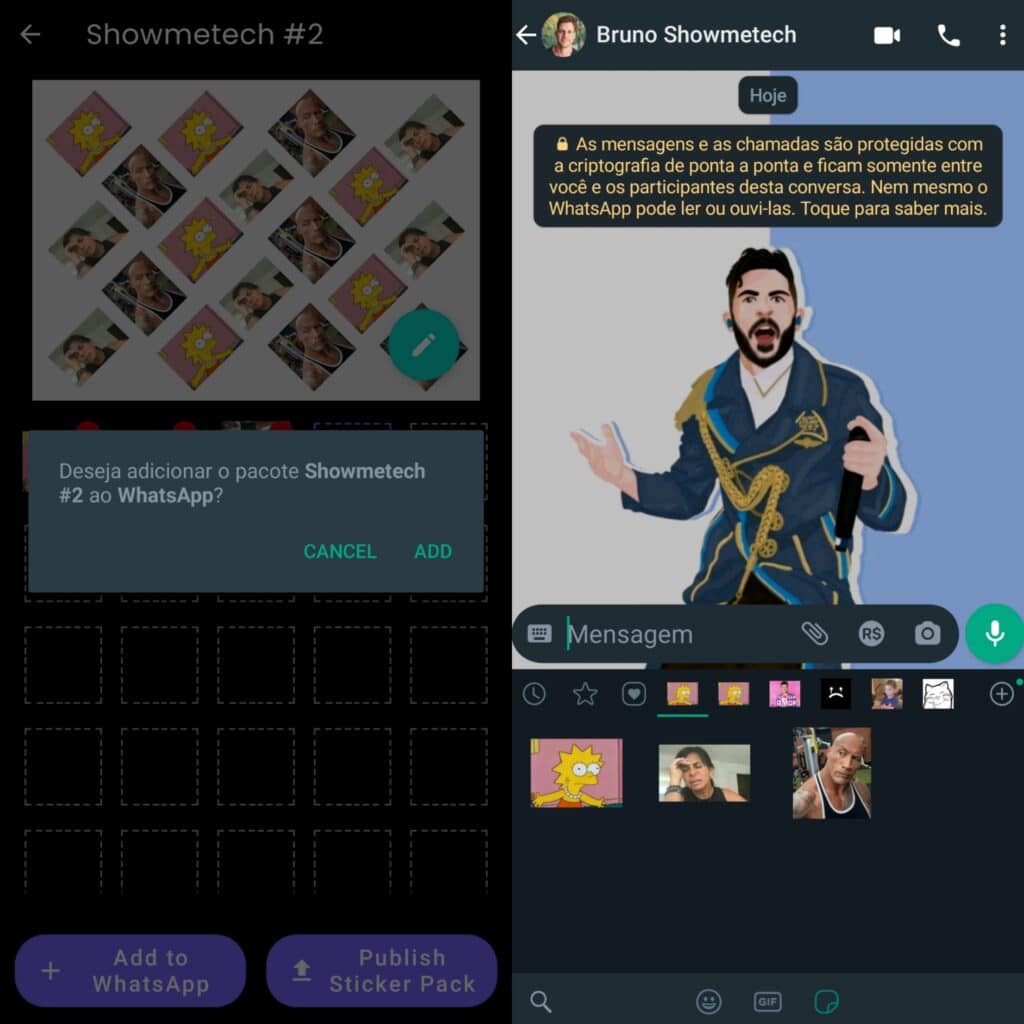
(Captura de tela: Victor Pacheco/Showmetech)
Então, você já pode enviar as figurinhas que acabou de criar no Sticko. Será possível colocar até 30 WhatsApp Stickers em um mesmo pacote e as figurinhas animadas e estáticas ficam separadas.
Como criar WhatsApp Stickers pelo PC
Se você é usuário ativo do WhatsApp Web, com toda certeza já deve ter percebido o ícone de figurinhas ao enviar uma foto pelo aplicativo ou até mesmo na versão parra navegadores. E você pode pegar qualquer foto e transformá-la em adesivos para o WhatsApp em menos de 30 segundos. Confira o passo a passo agora.
Passo 1: já com sua conta logada no WhatsApp Web, basta clicar no ícone de anexo e depois selecionar o ícone das figurinhas.
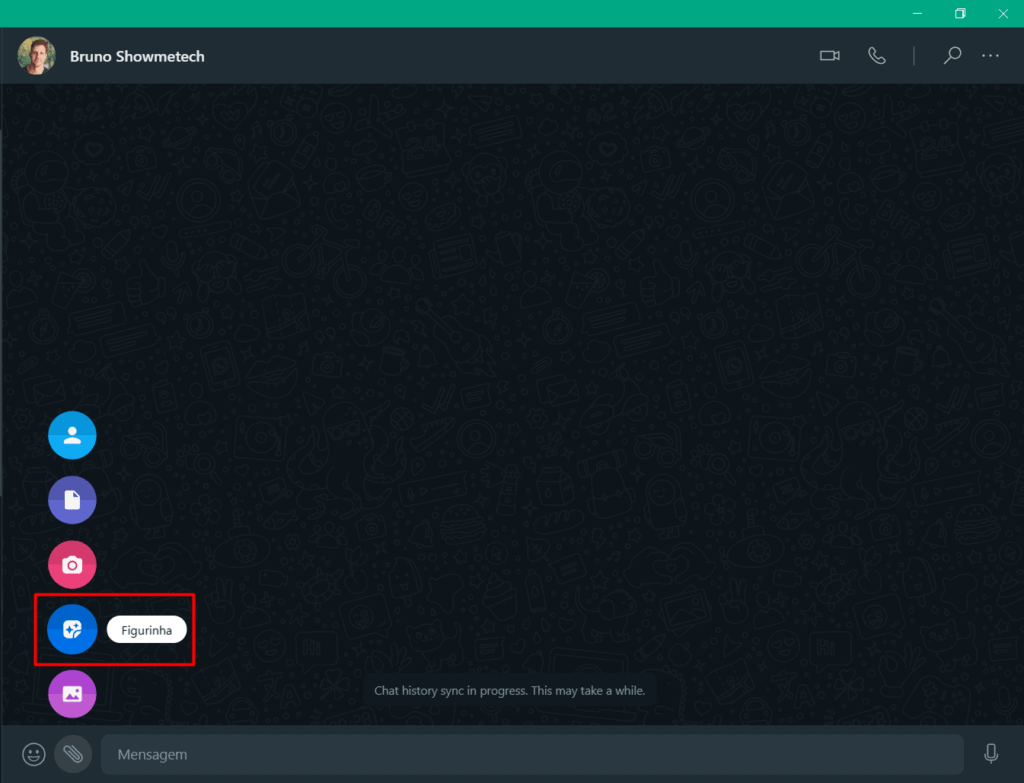
(Captura de tela: Victor Pacheco/Showmetecch)
Passo 2: uma janela do explorador de arquivos será aberta para que você selecione a foto. É mais adequado que você selecione uma foto com fundo transparente (no formato PNG), mas isso não é uma regra para criar seu pacote de adesivos.
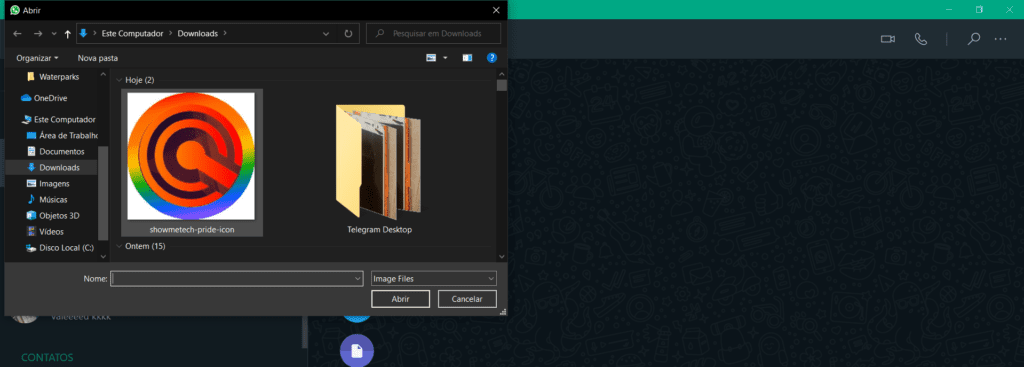
(Captura de tela: Victor Pacheco/Showmetech)
Passo 3: assim que o envio for realizado, você já pode fazer toda a personalização antes de transformar a foto em um exemplo de WhatsApp Stickers. Além de poder colocar textos, é possível fazer a personalização com emojis, recortar a imagem para dar foco em um elemento especial ou até mesmo fazer desenhos.
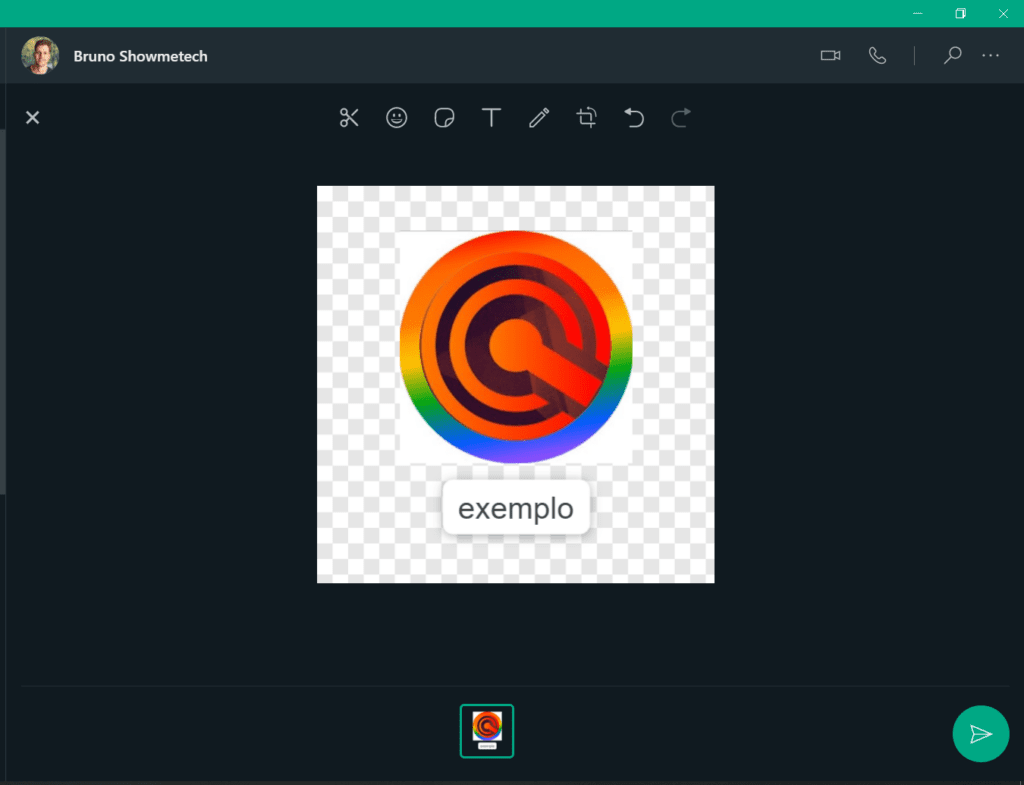
(Captura de tela: Victor Pacheco/Showmetech)
Passo 4: caso queira voltar à imagem original para recomeçar todo o trabalho de edição, basta clicar no botão Reset. Próximo a isso, há botões que podem virar a imagem para a esquerda ou direita. Assim que finalizar o processo, basta clicar no ícone em verde-escuro para que a imagem seja transformada em figurinha. (https://www.cookwarejunkies.com)
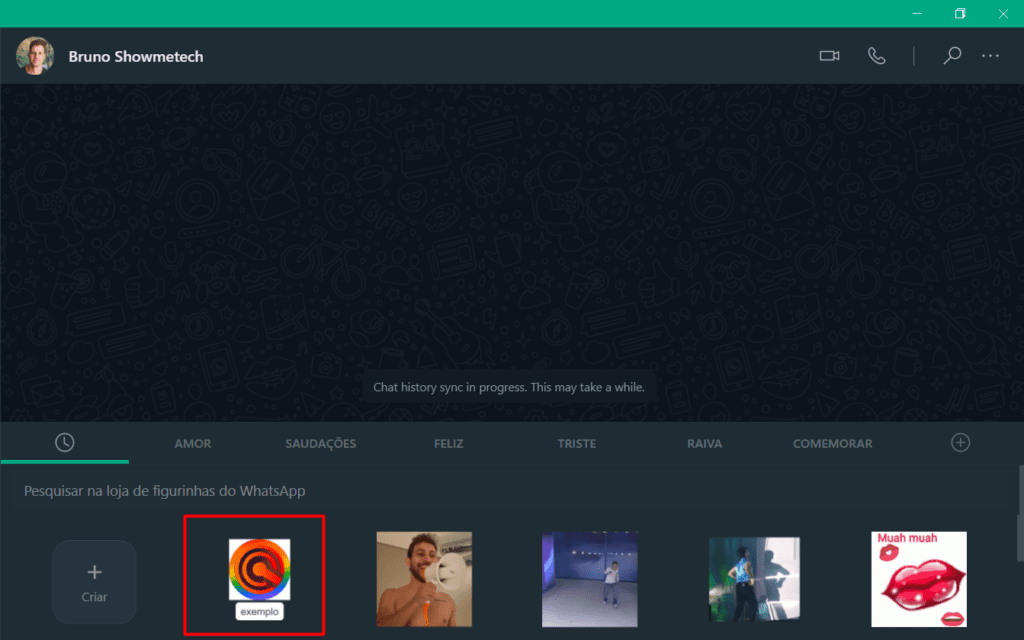
(Captura de tela: Victor Pacheco/Showmetech)
Para salvar a figurinha em seu smartphone, basta clicar na conversa e depois em Adicionar aos favoritos. Mas assim que você abrir a seção de adesivos no aplicativo, sua criação estará salva para uso no PC, sem a necessidade de adicionar aos favoritos. Faça o download do WhatsApp Web agora mesmo:
Conseguiu criar seu pacote de adesivos? Diga pra gente nos comentários!
Veja também
Saiba como recuperar conversas apagadas do WhatsApp no iPhone.





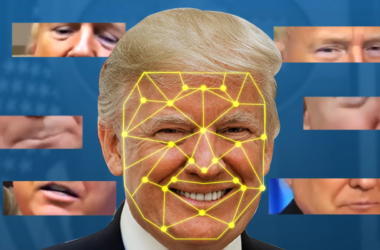

Alguém sabe como criar o pacote sem usar aplicativo? qual seria a estrutura de arquivos? tem um que faz o controle do pacote? se sim, onde ele fica na estrutura de pastas do WhatsApp? Abs
eu quere saber